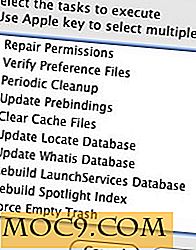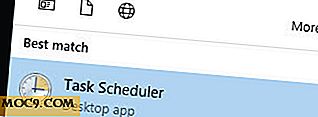Cách mã hóa email trong Microsoft Outlook
Outlook là một trong những ứng dụng email khách Windows phổ biến nhất được sử dụng bởi nhiều chuyên gia và doanh nghiệp. Như vậy, sẽ có lúc bạn muốn gửi email nhạy cảm hoặc tài liệu mật trong khi đảm bảo rằng chỉ người nhận dự định mới có thể truy cập chúng. Chắc chắn, hầu như tất cả các dịch vụ email chính sử dụng mã hóa email (SSL / TLS) để đảm bảo rằng nó an toàn và bảo mật. Tuy nhiên, thường xuyên hơn không, loại mã hóa này chỉ có thể bảo vệ email khi di chuyển qua Internet. Khi email của bạn đang ở trạng thái nghỉ. tức là trong hộp thư đến của bạn, bất kỳ ai có quyền truy cập vào tài khoản email của bạn đều có thể đọc được.
Để đảm bảo rằng chỉ người nhận dự định mới có thể truy cập email của bạn, bạn có thể mã hóa thêm email bằng cách sử dụng GPG (GNU Privacy Gaurd) để sử dụng các khóa công khai và riêng tư để mã hóa email. Đây là cách mã hóa email trong Outlook bằng GPG.
Mã hóa email trong ứng dụng email Outlook
Để mã hóa email trong Outlook, chúng tôi sẽ sử dụng một phần mềm miễn phí có tên là Gpg4win hỗ trợ OpenPGP. Tải xuống và cài đặt Gpg4win giống như bất kỳ phần mềm nào khác. Phần mềm sẽ cài đặt các plugin cần thiết để mã hóa và giải mã email trong ứng dụng email Outlook.

Sau khi cài đặt, tìm kiếm “Kleopatra” trong menu Start và mở nó. Tại đây, bạn có thể tạo khóa riêng của mình và nhập bất kỳ khóa công khai nào nếu cần.

Sau khi mở Kleopatra, điều hướng đến “File” và sau đó chọn tùy chọn “New Certificate”.

Trong cửa sổ này, hãy chọn tùy chọn đầu tiên, “Tạo một cặp khóa OpenPGP cá nhân” và nhấp vào nút “Tiếp theo”.

Tại đây, nhập tên và địa chỉ email bạn muốn tạo khóa. Cặp khóa sẽ được liên kết với địa chỉ email này.

Bây giờ, hãy xem lại thông số chứng chỉ của bạn và nhấp vào nút “Tạo khóa”.

Nhập mật khẩu mạnh cho cặp khóa của bạn và nhấp vào nút “OK”. Bạn sẽ được nhắc nhập lại mật khẩu; chỉ cần nhập cùng một mật khẩu để tiếp tục.

Hành động trên sẽ tạo cặp khóa chứa cả khóa công cộng và khóa riêng tư của bạn. Bằng cách nhấp vào nút "Tạo bản sao lưu khóa của bạn", bạn có thể tạo bản sao lưu của cặp khóa để lưu giữ an toàn.

Phím Publick: Khóa công khai được sử dụng để mã hóa email. Như vậy, bạn có thể chia sẻ khóa công khai của mình theo bất kỳ cách nào bạn muốn. Nếu ai đó muốn gửi cho bạn một email được mã hóa, họ phải sử dụng khóa công khai của bạn để mã hóa email đã nói.
Khóa cá nhân: Khóa riêng được sử dụng để giải mã email được mã hóa. Bạn sẽ không bao giờ được chia sẻ khóa riêng của mình. Hơn nữa, khóa riêng của bạn chỉ có thể giải mã các email được mã hóa bằng khóa công khai của bạn.
Để xuất khóa công khai, hãy chọn chứng chỉ của bạn trong cửa sổ chính và nhấp vào nút “Xuất chứng chỉ”.

Chọn điểm đến và nhấp vào nút "Lưu". Theo mặc định, tệp vân tay sẽ được sử dụng làm tên. Bạn có thể thay đổi tên tệp nếu cần.

Sau khi xuất và lưu, bạn có thể phân phối công khai theo bất kỳ phương thức nào bạn muốn trong diễn đàn, trên trang web của bạn, v.v.
Như tôi đã nói trước đây, nếu bạn muốn gửi một email được mã hóa, bạn phải sử dụng khóa công khai của người nhận đích để mã hóa email. Trước khi bạn có thể làm điều đó, bạn phải nhập khóa công khai của người nhận.
Để làm điều đó, yêu cầu họ cung cấp cho bạn khóa công khai của họ và tải xuống. Trong cửa sổ chính của Kleopatra, nhấp vào nút “Import Certificate”. Bây giờ, duyệt và chọn chứng chỉ.

Hành động trên sẽ nhập khóa công khai. Trước khi bạn có thể sử dụng nó, bạn cần phải tin tưởng nó. Để thực hiện điều đó, hãy điều hướng đến tab “Chứng chỉ đã nhập” trong cửa sổ chính. Nhấp chuột phải vào chứng chỉ bạn vừa nhập và chọn tùy chọn “Thay đổi chủ sở hữu tin cậy”.

Bây giờ, hãy chọn nút radio "Tôi tin là rất chính xác" và nhấp vào "OK".

Một lần nữa, nhấp chuột phải vào chứng chỉ và chọn tùy chọn “Chứng nhận chứng chỉ”.

Ở đây, chọn cả hai hộp kiểm như được chỉ ra và nhấp vào “Tiếp theo”.

Chọn nút radio “Chỉ chứng nhận cho chính tôi” và nhấp vào nút “Chứng nhận”.

Bạn sẽ được nhắc nhập mật khẩu mà bạn đã nhập trong khi tạo cặp khóa. Nhập mật khẩu và nhấp vào “OK”.

Bạn sẽ thấy cửa sổ xác nhận. Nhấp vào “Hoàn tất” để đóng cửa sổ.

Khi bạn đã nhập xong khóa công khai, bạn có thể sử dụng khóa này để mã hóa email cho người dùng cụ thể đó bằng ứng dụng khách Outlook của bạn.
Để mã hóa email, hãy mở ứng dụng khách Outlook và soạn email mới như bạn thường làm. Sau khi soạn email, điều hướng đến tab "GpgOL", sau đó nhấp vào nút "Mã hóa".

Ngay sau khi bạn nhấp vào nút, Gpg4win sẽ mã hóa email nếu bạn có khóa công khai của địa chỉ email đích. Sau khi được mã hóa, đây là giao diện của nó. Người nhận dự định sẽ có thể giải mã email này bằng khóa riêng của họ.

Nếu ai đó gửi cho bạn một email được mã hóa bằng khóa công khai của bạn, Outlook sẽ nhắc bạn nhập mật khẩu mà bạn đã nhập trong khi tạo cặp khóa. Chỉ cần nhập mật khẩu và bấm vào nút "OK".

Nếu mọi thứ suôn sẻ, bạn sẽ thấy thông báo được giải mã trong ứng dụng khách Outlook của bạn.

Thật đơn giản để gửi và nhận email được mã hóa bằng ứng dụng email khách Outlook. Một lần nữa, không bao giờ chia sẻ riêng tư của bạn với bất kỳ ai.
Hãy bình luận bên dưới chia sẻ suy nghĩ và kinh nghiệm của bạn về việc sử dụng phương pháp trên để mã hóa email trong ứng dụng email Outlook.